Windows10系统之家 - 安全纯净无插件系统之家win10专业版下载安装
时间:2023-03-18 15:17:15 来源:Windows10之家 作者:admin
相信现在有使用电脑的小伙伴对于Win10系统都不是很陌生,有很大一部分小伙伴都在使用,不过其背景和界面、图标大部分情况下都是固定的,因此看久了就会有些厌倦,这时候我们就可以去设置动态壁纸来缓解一下,那么要如何操作呢?下面就一起来看看吧。
1、打开Win10桌面左下方的开始,然后找到设置并单击打开。
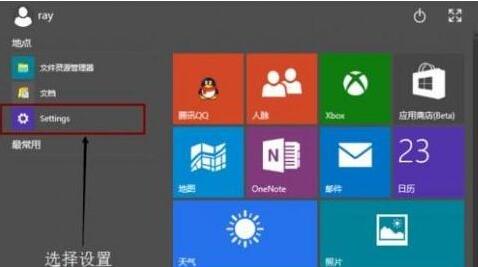
2、打开设置里右上方的个性化。
3、在个性化锁屏预览图片下方的背景里下拉就可以设置锁屏。
4、下拉后一共有三个选项,第一个是Windows默认值,就是几个很好的图片。先点一下其他两个选项,再点回Windows默认值就会发现Windows默认锁屏变化。
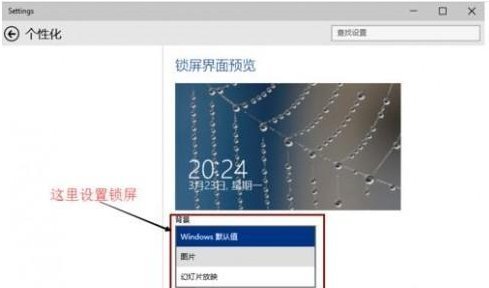
5、第二个是图片,可以不受限制的选择设置喜欢的图片来作为锁屏背景。
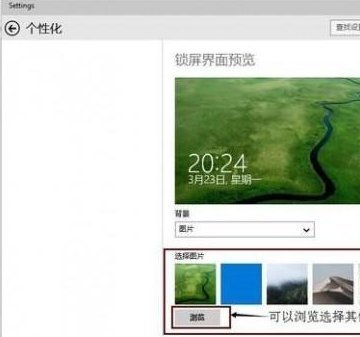
6、最后一个是幻灯片放映,可以选择一个放好喜欢的多张图片的文件夹,设置锁屏将会选中文件夹里的图片用幻灯片的方式循环播放。当然高级幻灯片放映设置里我们可以设置锁屏和关闭屏幕等内容。
以上就是小编为你带来的关于“Win10怎么设置桌面动态壁纸”的解决方法了,希望可以解决你的问题
相关文章
热门教程
热门系统下载
热门资讯





























